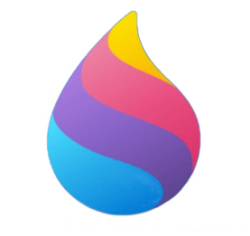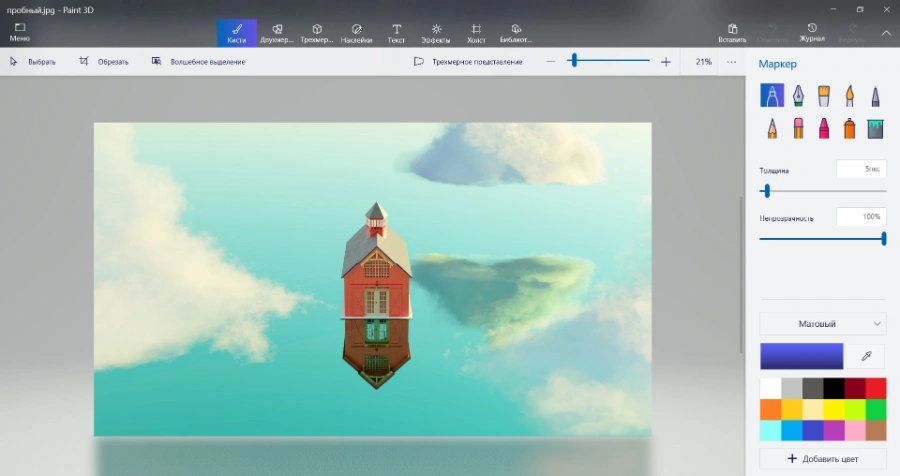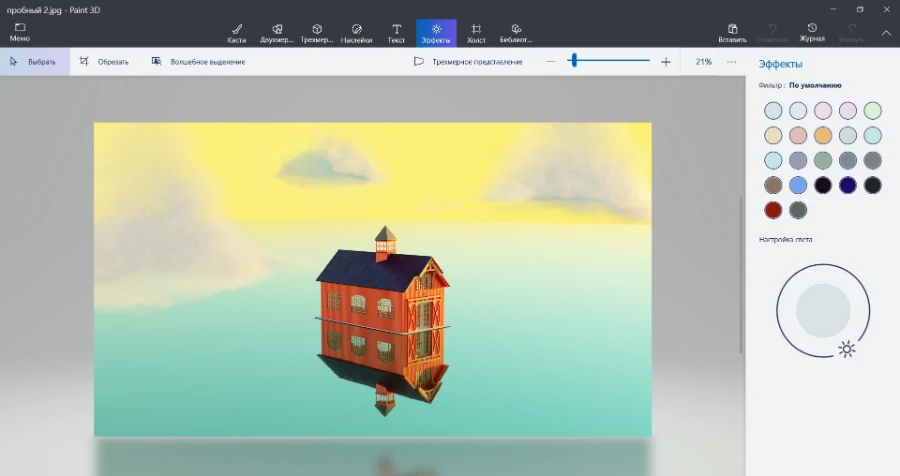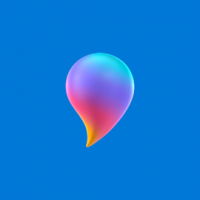Всеми известен простейший графический редактор Paint, являющийся частью операционной системы Windows с момента ее создания. В 10-ку был добавлен новый Paint 3D – трехмерный. Это порадовало всех пользователей, так как гораздо проще осваивать сложный процесс трехмерного моделирования в простой среде, а не сразу в 3D Max. Кроме того, его инструментов хватает, чтобы создавать простые изображения в трехмерном виде.
Владельцы Windows 10 уже являются счастливыми обладателями редактора. Если же в вашей ОС его нет, скачать его можно в магазине Windows.
Скачать Paint 3D для Windows 7 можно здесь.
Скачать Paint 3D
Чтобы скачать – нажмите на кнопку «Получить приложение».
Если Paint 3D уже имеется на компьютере, то будет запущен. Если нет, то после скачивания необходимо выполнить следующие действия:
add-appxpackage -register appxmanifest.xml
- Нажимаем Enter.
- Закрываем Power Shell и через поиск находим Paint 3D.
Если программа вызывает синий экран смерти или другие сбои в работе ОС, читайте в последнем пункте, как удалить Paint 3D. Для тех, у кого все работает корректно, мы расскажем, как пользоваться Paint 3D на Windows 10 бесплатно.
Обзор меню Paint 3D
Развернуть
Это аналог меню «Файл». Здесь вы можете создать, сохранить, экспортировать рисунок. А также выполнить с файлом изображения другие действия.
Кисти
Этот раздел позволяет установить типы кистей, толщину, цвет, вид мазка. Функционал подобен обычному Paint, только имеет расширение, связанное с поверхностью – матовая, глянцевая и т.д. Все инструменты расположены в правой панели.
Как вы можете видеть, структура кисти тоже стала рельефной.
Двухмерные фигуры
Количество фигур тоже увеличилось. Теперь вы можете рисовать и кривые Безье – от 2 до 5 точек. Это элементы векторной графики.
При выборе и размещении на холсте фигуры, справа появляются дополнительные настройки. Здесь мы также можем настроить цвет и толщину линии, заливку, а также поверхность.
Обратите внимание на маркеры вокруг рисунка. Они позволяют поворачивать фигуру в двумерном пространстве.
Также удобным стало то, что каждая фигура не «приклеивается» к холсту, а выделяется простым щелчком мыши, как в нормальных редакторах типа InkScape.
Трехмерные фигуры
Здесь вы можете воспользоваться:
- Готовыми фигурами объектов
- Геометрическими фигурами
- Рисованием
Каждая фигура может быть раскрашена, повернута в трехмерном пространстве, залита выбранной структурой поверхности.
Рисование выполняется обычным образом.
Но после завершения контура фигура преобразовывается в трехмерный объект. В правом меню доступна его обработка.
Нажмите на кнопку «Изменить цвет», чтобы оформить объект.
Наклейки
Наклейки – это готовые пиктограммы и небольшие рисунки.
Здесь же можно выбрать свою наклейку или текстуру.
Текст
В этот раздел был добавлен трехмерный текст.
Эффекты
Можно настроить цвета фильтра. В данном случае фильтр – это эффект разглядывания рисунка через цветное стекло. Также можно менять угол падения света на фигуры.
Холст
В этой вкладке вы управляете холстом. Появилась прозрачность. За маркеры в углах и в центре стороны можно его растянуть или сузить.
Ремикс 3D
Позволяет находить готовые модели в Интернете.
Но чтобы получить модель, надо зарегистрироваться в Microsoft.
После ввода логина и пароля, вам придется создать свой профиль в сообществе. Укажите имя и выберите аватар.
После этого вам будет доступен любой рисунок из коллекции.
Вставить
Это кнопка вставки рисунка из буфера обмена.
Отменить
Отмена последнего действия.
Журнал
Просмотр всех действий. Можно создать видео. Крайне удобно преподавателям и начинающим для анализа последовательности действий.
Как работать в Microsoft Paint 3D
С меню Paint 3D мы разобрались, давайте попробуем создать рисунок. Создайте новый файл, нажав кнопку «Развернуть меню и выбрав «Создать».
Давайте нарисуем пейзаж. Выберите в трехмерных моделях рисование с острыми краями.
Начните рисовать, нажав и не отпуская левую кнопку мыши. Указатель поставьте чуть выше левого угла. Рисуйте траву, пока контур не замкнется.
Отпустите мышь и увидите фигурный рельеф. Чтобы выставить ему цвет, нажмите на кнопку «Изменить цвет» в правой панели. Выберите зеленый.
Трава готова. Займемся цветами. Этим же инструментом нарисуйте стебли и листья.
Выделите фрагмент, не отпуская левую кнопку мыши.
Также можно воспользоваться кнопкой «Множественный выбор», которая появляется справа при выделении любого фрагмента.
Нажмите кнопку копировать (тоже справа).
И вставьте еще два раза. Кнопка «Вставить» находится в верхнем меню.
Используйте кнопку группировать, чтобы объединить все три элемента в единую конструкцию. Так с ней будет легче обращаться. После этого используйте маркеры и кнопки поворота справа, чтобы изменить положение стеблей. Используйте левый маркер, чтобы переместить объект на задний план.
В итоге добейтесь чего-то похожего.
Теперь нарисуем сами цветы. Возьмите инструмент с закругленными краями и начните рисовать.
После того, как отпустите мышку, получится вот такое. Меняем цвет и фактуру.
Сделаем сердцевину цветка. Выбираем сферу.
Щелкаем левой кнопкой на холсте, появится большой шар. За правый верхний угол левой кнопкой уменьшаем его до приемлемых размеров.
Щелкаем на кнопке изменения цвета и выбираем цвет и фактуру.
Передвигаем шарик на цветок.
Затем все это выделяем, группируем и переносим к первому стеблю.
Теперь надо переместить цветок на первый план. Нажмите левый маркер и тащите. Цветок должен оказаться поверх травы. Здесь следует приноровиться, чтобы понять принцип.
Переместите его к концу стебля и чуть поверните верхним маркером.
Аналогично нарисуйте еще два цветка. Для тренировки этого хватит.
Перейдите в наклейки и выберите солнышко.
Разместите его сверху. Нарисуйте облачко. Ваш первый пейзаж готов.
Теперь попробуем поработать с фигурами. Создайте новый файл и поместите на холст куб.
Попробуйте вращать его в трехмерном пространстве (левый, нижний и верхний маркеры).
Настройте цвет и фактуру.
Воспользуемся эффектами. Щелкните кнопку в верхнем меню и попробуйте разные фильтры.
Работа с трехмерным текстом тоже проста. Щелкните на пиктограмму в меню и выберите вторую опцию.
Текст появится в том месте, где вы щелкаете курсором. Настройки появятся справа.
Щелчок в любом месте левой кнопкой позволит закончить написание. При выделении текст находится в некоторой обводке.
Она пропадает при снятии выделения.
Из-за фильтра текст сливается с фоном. Поменяем его цвет. Для изменения размера потяните за правый верхний угол. Для перемещения тяните за середину, не отпуская левую кнопку.
Маркеры позволят повернуть текст.
Вот что получилось в итоге.
Добавим кошку и собаку, выходящих из нашего куба. Разместим соответствующие картинки из библиотеки. Поворачивая и перемещая, добьемся нужного эффекта.
Осталось рассказать, как сделать прозрачный фон в Paint 3D. Перейдите в раздел «Холст» и справа передвиньте движок около пункта «Прозрачный холст».
В итоге фон пропадет.
Результат наших стараний можно сохранить как проект Paint 3D или экспортировать. Нажмите кнопку «Развернуть меню» и выберите «Экспортировать». Можно перевести рисунок в разные форматы, как трехмерные, так и в двумерные. Попробуем экспортировать в двумерный формат png.
Как удалить Paint 3D в Windows 10
Если программа Paint 3D у вас в сборке отсутствовала, или вы ее принудительно устанавливали под 7-ку, то она может работать некорректно и вызывать сбои в работе операционной системы. В таком случае, ее лучше удалить.
Чтобы это сделать, снова запустите Power Shell от имени администратора и наберите команду
Get-AppxPackage *MSPaint* | Remove-AppxPackage
Это позволит деинсталлировать Paint 3D.
Надеемся, наш небольшой урок Paint 3D позволит вам создавать собственные авторские рисунки и стикеры. Удачного рисования!
Отличного Вам дня!
Paint 3D: скачать бесплатно
простой аналог Photoshop
Полная версия программы
Поддержка Windows 7, 8, 10
Последняя версия давно знакомого Paint. Чем полезен обновленный софт и как заменяет Фотошоп? В статье вы найдете детальное сравнение двух программ. Также расскажем о возможностях Paint 3D и дадим подробный перечень функций. Новую версию microsoft Paint 3D скачать бесплатно вы мы можете с нашего сайта.
Технические характеристики:
Категория: графический редактор
Версия: 6.2203.1037.0
Лицензия: бесплатно
Версии Windows: 7, 8, 10
Язык: русский
Разрядность: 32 бита (х86), 64 бита (х64)
Последний релиз: июнь 2022
Paint 3D что это за программа?
Графический редактор из стартового набора программ Windows 10. Софт позволяет создавать графику с нуля или добавлять к уже имеющимся изображениям. В распоряжении пользователя набор инструментов для рисования как в Paintstorm Studio, шаблоны объемных моделей, наклейки, эффекты и текстуры, добавление простых и трехмерных надписей, встроенная библиотека 3D-изображений. Подробнее о функциональных возможностях приложения читайте в перечне ниже.
Основные возможности программы
- создание двухмерных фигур как в стандартном Пейнте, прорисовка линий и кривых;
- создание трехмерных изображений по наброскам и шаблонам из встроенной библиотеки;
- применение цветовых эффектов и настройка света для реалистичности объемных изображений;
- добавление текстовых блоков, наклеек и текстур к готовым изображениям или в процессе создания новых;
- рисование при помощи кисти, маркера или другого инструмента и выбор цвета из палитры;
- обрезка фрагмента и автоматическая заливка фона инструментом «волшебное выделение».
Paint 3D и Photoshop: сравнение программ
Логично, что Paint 3D ориентирован на создание объемных изображений. А среди множества функций Фотошопа есть трехмерная графика. Сравнение оправдано еще и тем, что программы отличаются принципом работы, возможностями и областью применения. Эти и другие параметры подробно рассмотрим в таблице ниже.
Paint 3D
понятное меню,
мунимум кнопок
присутствует в наборе программ Windows 10
специальные навыки не требуются
создание моделей,
автозаливка фона
объекты создаются на холсте, слои не нужны
домашнее (личное) использование
Критерий сравнения
интерфейс
доступность
уровень навыков пользователя
автоматические функции
удобство работы с 3D-объектами
сфера применения
Adobe Photoshop
сложная структура, множество вкладок
приостановлено распространение в РФ
выше среднего, процесс работы требует освоения
преимущественно ручное применение инструментов
обращение с послойной структурой
профессиональное создание сложной графики
Скачайте бесплатно Paint 3D
или его русскоязычный аналог
В стандартном пакете программ не часто есть Пейнт последней версии. Чтобы установить его на компьютер, вы можете скачать Paint 3D для Windows 10 по ссылке с нашего сайта или скачать Paint 3D для Windows 7 в формате торрент-файла, но безопасность данного дистрибутива для вашего ПК мы не можем обещать. Большинству пользователей нужны опции редактуры изображений, а базового набора Paint.net обычно мало. Доступный и более функциональный вариант — ФотоМАСТЕР. Удаляйте и заменяйте фон, убирайте лишние объекты, корректируйте освещенность и цвет изображения — все в автоматическом и полуавтоматическом режиме.
совместимость со всеми версиями Виндовс

применение 3D-эффекта на фото

устранение дефектов картинки

автоматическое улучшение

цветовая коррекция готовых изображений

удаление фона

Похожие программы:
Можно ли установить paint 3d на винду 7? И если можно то как

06.05.2021
Можно. Скачать в интернете и установить как и любую другую программу

06.05.2021
Никак, это UWP приложение, поддержки которых нет в семёрке

06.05.2021
Можно

06.05.2021
3ds Max лучше установи

06.05.2021
Ставь

06.05.2021
Есть куча других прог для 3d разрисовки, смотря для чего оно тебе
- Можно ли получить paint 3d не имев нужную версию винды? Можно ли как-то получить paint 3d не имев нужную версию винды?
- Как открыть самый обычный paint на windows 8.1? Если просто набрать в поиске paint то ни чего не находит Как открыть самый обычный paint на windows 8.1? Если просто набрать в поиске «paint» то ни чего не находит
- Телевизоры 3D, кинотеатры 3D. Отчего же Майкрософт не может сделать Виндовс 3D Телевизоры 3D, кинотеатры 3D… Отчего же Майкрософт не может сделать Виндовс 3D.
- Windows 10 и Paint 3D. Просьба более подробно и грамотно сформулировать тему вопроса Некоторое время работал в 10ке, очень понравился Paint 3D, хоте скачать себе на ноутбук, но он поддерживается только 10ой. Можете посоветовать что-нибудь похожее, фотошоп — слишком много функций для меня.
Добавить комментарий
Приложение Paint 3D на ПК позволяет творить во всех измерениях и под любым углом. Создавать трехмерные изображения еще никогда не было так легко! Раскройте свой творческий потенциал вместе с классическим инструментом для рисования и редактирования изображений!
Возможности Paint 3D
- Создавать трехмерные фигуры, модели, изображения и текст;
- Быстро делиться готовыми работами, созданными трехмерными объектами с друзьями в социальных сетях;
- Задавать параметры для кистей, маркера, карандаша: тип, толщина линий, цвет, а также делать рельефные мазки;
- Рисовать векторные объекты до 5-ти точек;
- Просмотреть все свои действия с помощью программного меню «Журнал» и при желании можно записать ролик, обучающий мини курс;
- Дополнять образы с помощью наклеек: очки, шляпки, конфетки, смайлики, сердечки и т.д.;
- Изменять цвета и направление освещения с разделе «Эффекты»;
- Изменять размер холста;
- Применять прозрачный фон заднего плана в процессе создания рисунков с трехмерной графикой;
- Находить в галерее Remix 3D требуемые шаблоны изображений с помощью аккаунта Microsoft, а также делиться там же своими творениями;
- Вставлять в открытый файл содержимое буфера обмена и соответственно отменять проведенные действия;
- Создавать 3D-эскизы, при этом с помощью фильтра изменять свойства поверхности: мат, глянец… Также, на ваше усмотрение можно задать форму краев: острую или мягкую;
- Создавать 3Д объекты из обычных 2Д изображений, после их можно распечатать на 3D-принтере;
- Сохранять и экспортировать готовые проекты;
- Превращать отдельные части композиции в трехмерные объекты;
- Менять внешний вид добавляемого в композицию текста, с помощью дополнительных настроек шрифта, оттенка и т.д.
Преимущества
- Поддержка распечатки на 3D-принтере;
- Интерфейс программы был значительно изменен. Теперь он более стильный, но при этом простой в использовании;
- Простые и интуитивно понятные элементы управления главного меню;
- Проведены работы над адаптацией Пеинта под планшетные ПК;
- Значительно увеличился ассортимент предлагаемых готовых двухмерных фигур, есть трехмерные модели;
- Работать с трехмерными фигурами значительно легче, нежели в любых других редакторах;
- Стандартный пакет набора инструментов программного обеспечения был существенно преобразован;
- Для большего удобства в использовании программа полностью переведена на русский язык;
- Для сохранения готовых работ доступен широкий выбор самых распространенных форматов: .bmp, .jpeg, .png, .gif, .fbx, .3fm и т.д.;
- Возможность загрузки графического редактора Paint 3D напрямую из Windows Store;
- Новая версия программы Пеинт 3Д на компьютер с ОС Windows 10 является предустановленным ПО. Пользователям предыдущих модификаций 64-битной Windows она доступна совершенно бесплатно.
Недостатки
- Ограниченный выбор текстур.

9/14

Вопросы по программе
Paint 3D скачать бесплатно
Последняя версия:
6.2105.4017 от
19.05
2021
Лицензия: Бесплатно
Операционные системы:
Windows 7, 8, 10
Интерфейс: Русский
Скачать Paint 3D
Полное описание
Компания разработчик Microsoft Corporation не устает удивлять своих пользователей и вместе с новой операционной системой Windows 10 презентует обновленный встроенный графический редактор изображений.
Программа Paint 3D на Windows идеально подходит для творения в трехмерном пространстве. Она полностью соответствует всем современным тенденциям в данном направлении. Особое внимание стоит уделить простоте управления, широким функциональным возможностям для трехмерного моделирования и, конечно же, качественной адаптации приложения для планшетных ПК, под управлением ОС Виндос 10.
С помощью Paint 3D пользователи могут создавать яркие 2D и 3D изображения и анимации, дополнять их наклейками, текстурами, текстом… Также имеется возможность записывать небольшие видео, с помощью журнала действий. И на этом разработчики не ставят точку!
Создавайте различные 3D-модели, делитесь ими в сообществе Remix 3D и с друзьями в социальных сетях!
jQuery(document).ready(function() {
App.init();
//App.initScrollBar();
App.initAnimateDropdown();
OwlCarousel.initOwlCarousel();
//ProgressBar.initProgressBarHorizontal();
});
Обновлено
2019-09-30 13:38:33
Совместимость
Windows 7, Windows 10
Описание
Paint 3D — это программа служит для того чтобы рисовать, необязательно доставать карандаш и листок бумаги. Достаточно скачать Paint 3D и погрузиться в увлекательный мир трехмерных изображений. С этой программой вы не останетесь в стороне от искусства и начнете создавать миры, какие только захотите.
Paint 3D для Windows – удобное и полезное приложение, которое дает возможность раскрыть творческий потенциал и решать графические задачи.
Начните использовать программу и поймете, что здесь
- легко создаются трехмерные фигуры;
- можно менять размер холста и цвета;
- просто делиться работами с друзьями из социальных сетей, позволяя им увидеть картины;
- возможно сохранять работы и экспортировать их;
- отдельные элементы композиции легко превращаются в трехмерные объекты;
- интерфейс отличается продуманным стилем;
- главное меню не вызывает вопросов.
Загрузить Paint 3D можно, если на ПК есть свободное место. Если возникли сложности с этим, то придется удалить ненужные файлы и документы. Сама установка не требует познаний и доступна пользователям без ограничений. Прога переведена на русский язык, так что вы легко разберетесь с принципами работы в приложении и сможете приступить к действиям.
Скачать бесплатно Пейнт 3Д для компьютера можно с сайта freesoft.ru. Попробуйте не только создавать изображения, но и распечатывать их на 3D принтере. Кстати, программа адаптирована под планшетные ПК, что является дополнительным бонусом.
Версии
-
Hustler
- Advanced Member
- Сообщения: 5902
- Зарегистрирован: 06.04.2013,17:05
- Откуда: Екатеринбург
-
Вклад в сообщество
Помогите установить Paint 3D
Дочь просит установить ей именно эту версию программы чтобы рисовать, но я не могу понять как ее устанавливать.
С сайта скачивается некий архив, который при распаковке выливается в несколько файлов с расширением .appx
Как их устанавливать?
Других вариантов в интернете я найти не могу.
Призрак полигона.
-
skoroxod
- Advanced Member
- Сообщения: 15978
- Зарегистрирован: 05.03.2009,19:27
- Откуда: Старый Оскол
- Контактная информация:
-
Вклад в сообщество
Помогите установить Paint 3D
Сообщение
skoroxod » 04.01.2022,14:03
Порядок установки есть здесь https://windowstips.ru/paint-3d
Только несколько напрягает следующий абзац:
Если программа вызывает синий экран смерти или другие сбои в работе ОС, читайте в последнем пункте, как удалить Paint 3D.
Психологическая зрелость — это понимание того, как много вещей в мире не нуждается ни в твоих комментариях, ни в твоем мнении.
-
Hustler
- Advanced Member
- Сообщения: 5902
- Зарегистрирован: 06.04.2013,17:05
- Откуда: Екатеринбург
-
Вклад в сообщество
Помогите установить Paint 3D
Сообщение
Hustler » 04.01.2022,14:47
skoroxod, увы, ничего не выходит. Во первых, как указана команда [add-appxpackage -register appxmanifest.xml] у меня такого файла в архиве нет.
При попытке зарегистрировать любой из имеющихся файлов в архиве указанным способом, мне выдается ошибка.
Опять же таки, возможно он существует в указанном по ссылке пути, только файлов для скачивания там нет. Я пытаюсь добавить по уже скачанному архиву в другом месте.
- Вложения
-
Призрак полигона.
-
reftop123
- Advanced Member
- Сообщения: 1521
- Зарегистрирован: 14.06.2016,16:25
- Откуда: Москва
Помогите установить Paint 3D
Сообщение
reftop123 » 04.01.2022,15:13
Hustler, Судя по скрину, у Вас десятка. А в чём тогда проблема? Посмотрел, у меня именно эта версия, 6.2105.4017, а я даже ничего не ставил.
-
Hustler
- Advanced Member
- Сообщения: 5902
- Зарегистрирован: 06.04.2013,17:05
- Откуда: Екатеринбург
-
Вклад в сообщество
Помогите установить Paint 3D
Сообщение
Hustler » 04.01.2022,15:18
reftop123 писал(а): ↑
04.01.2022,15:13
Hustler, Судя по скрину, у Вас десятка. А в чём тогда проблема? Посмотрел, у меня именно эта версия, 6.2105.4017, а я даже ничего не ставил.
не знаю в чем проблема, но встроенного паинта3Д у меня нет. только обычный.
- Вложения
-
Последний раз редактировалось Hustler 04.01.2022,15:22, всего редактировалось 2 раза.
Призрак полигона.
-
reftop123
- Advanced Member
- Сообщения: 1521
- Зарегистрирован: 14.06.2016,16:25
- Откуда: Москва
Помогите установить Paint 3D
Сообщение
reftop123 » 04.01.2022,15:21
Hustler, И какая же именно это десятка?
Последний раз редактировалось reftop123 04.01.2022,15:23, всего редактировалось 2 раза.
-
maxfox
- Advanced Member
- Сообщения: 525
- Зарегистрирован: 22.08.2014,23:06
- Откуда: С-Пб, Рамбов, Петергоф, Стрельна etc.
Помогите установить Paint 3D
Сообщение
maxfox » 04.01.2022,15:23
Идете в Windows Store и ставите
Последний раз редактировалось maxfox 04.01.2022,15:25, всего редактировалось 1 раз.
Вспомнил что забыл.
-
Hustler
- Advanced Member
- Сообщения: 5902
- Зарегистрирован: 06.04.2013,17:05
- Откуда: Екатеринбург
-
Вклад в сообщество
Помогите установить Paint 3D
Сообщение
Hustler » 04.01.2022,15:23
reftop123 писал(а): ↑
04.01.2022,15:21
Hustler, И какая же именно это десятка?
ключ лицензионный
- Вложения
-
Призрак полигона.
-
reftop123
- Advanced Member
- Сообщения: 1521
- Зарегистрирован: 14.06.2016,16:25
- Откуда: Москва
Помогите установить Paint 3D
Сообщение
reftop123 » 04.01.2022,15:25
Hustler, а в магазине нельзя скачать? Да можно и обновиться заодно до 21h2. А ещё в виндовом поиске наберите 3D, может есть.
-
reftop123
- Advanced Member
- Сообщения: 1521
- Зарегистрирован: 14.06.2016,16:25
- Откуда: Москва
Помогите установить Paint 3D
Сообщение
reftop123 » 04.01.2022,15:37
Hustler писал(а): ↑
04.01.2022,15:30
попробуйте сами нажать на кнопку «Получить»
Удалил, затем получил, никаких проблем. Супероптимизаторов системы с «удалением телеметрии» и хз ещё чего, не применялось? Винда оригинал, не «сборка»?